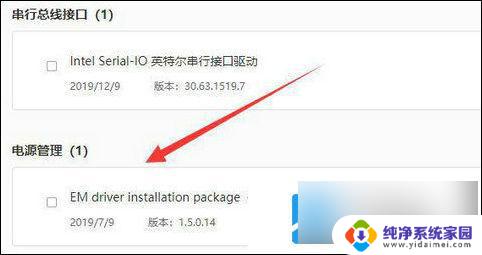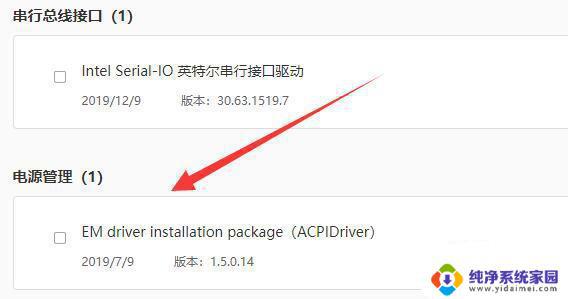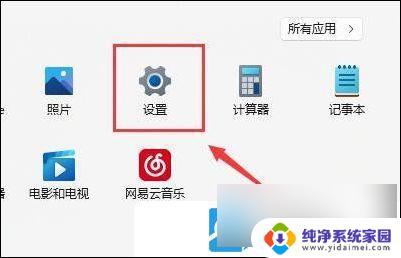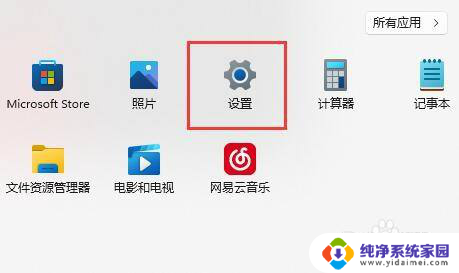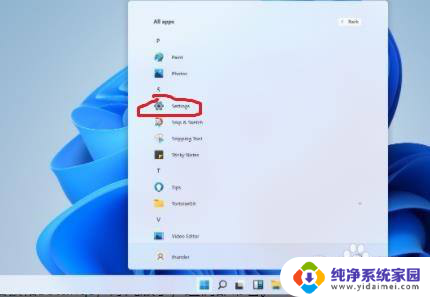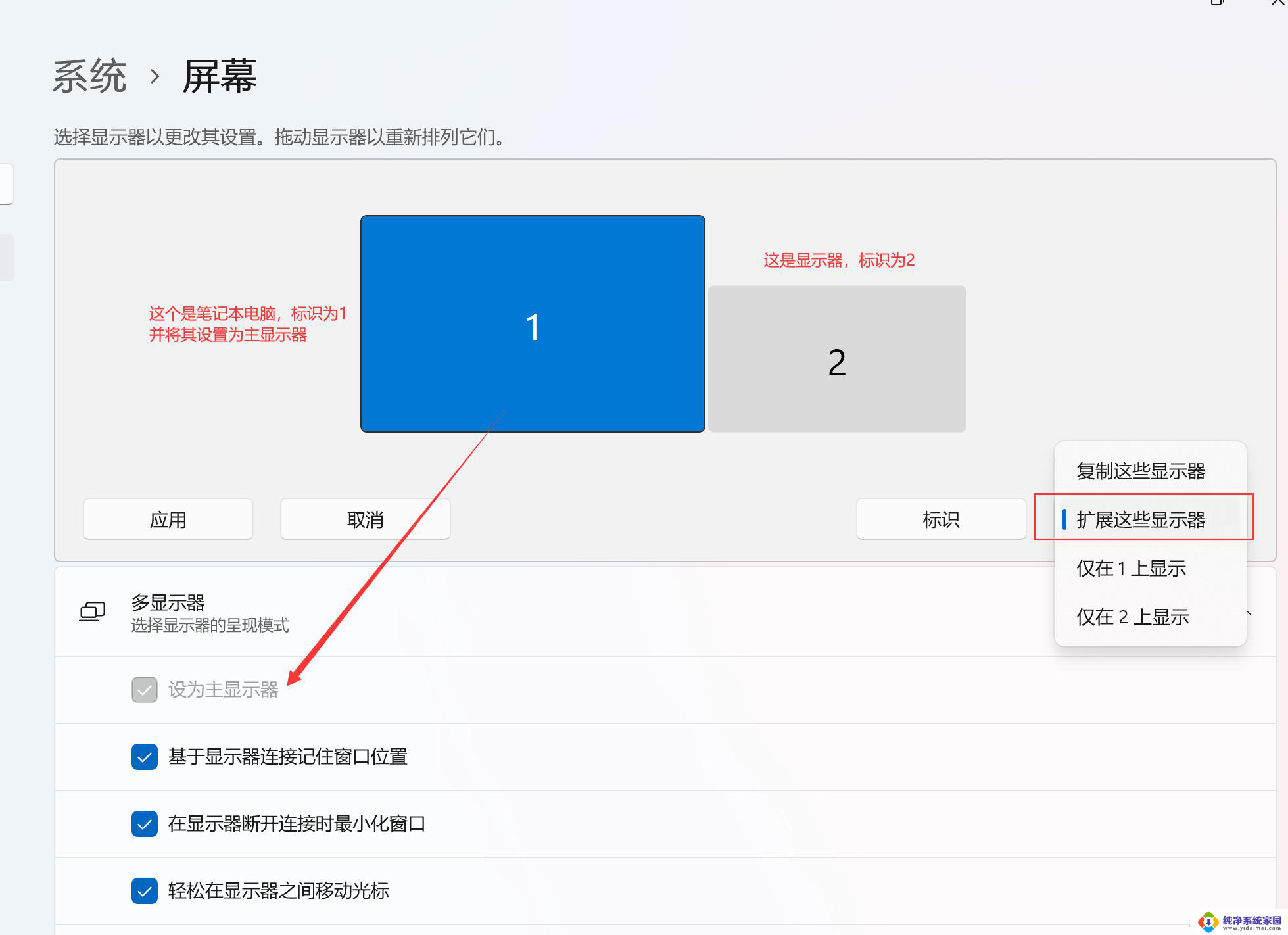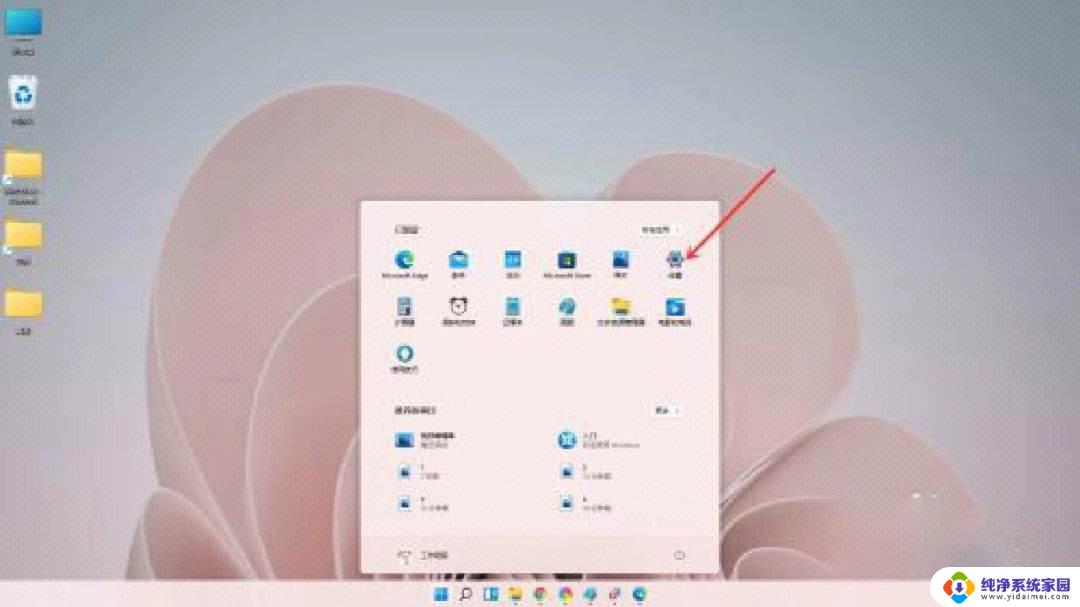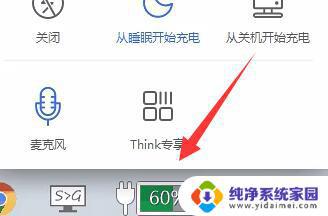win11笔记本连接电源不充电 win11笔记本电脑充电指示灯不亮怎么办
更新时间:2024-10-13 08:38:30作者:jiang
Win11笔记本连接电源却无法充电,或者充电指示灯不亮的情况时常让人困扰,这种问题可能源于电源适配器故障、充电接口损坏或者电池老化等原因。在遇到这种情况时,我们可以通过检查电源线是否正常连接、更换适配器或者清洁充电接口等方法来解决问题。但如果以上方法无效,建议及时联系售后服务或专业维修人员进行处理,以确保笔记本电脑正常使用。
win11笔记本连接电源不充电
方法一:
1、有可能是系统更新导致电源驱动过期。
2、我们可以去自己的笔记本官网,下载并安装“电源管理驱动”来解决。
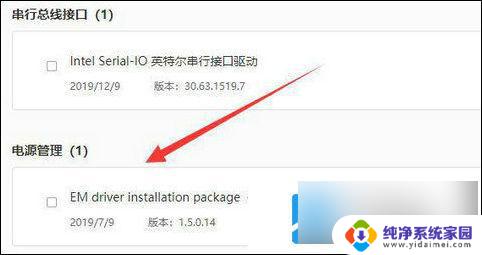
方法二:
1、我们还能打开“控制面板”【打开教程】
2、打开后,进入“硬件和声音”
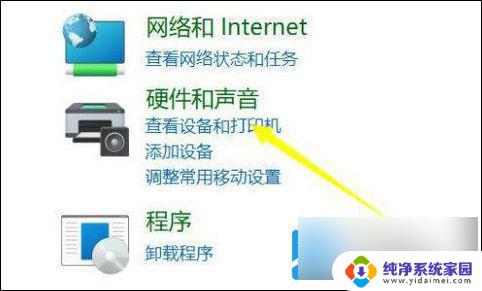
3、然后进入“更改电池设置”
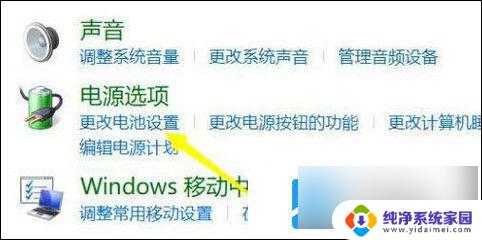
4、随后点击“更改计划设置”
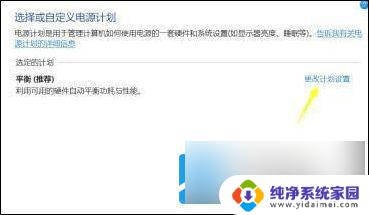
5、再选择“更改高级电源设置”
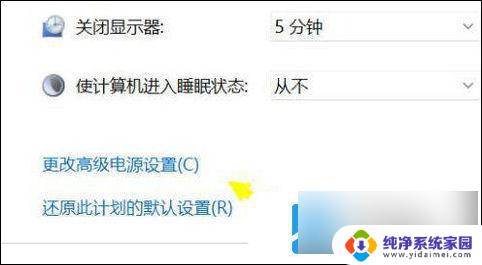
6、最后在其中修改“电池电量水平低”下的“接通电源”数值到“90”即可。
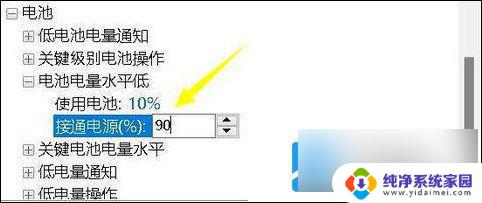
以上就是win11笔记本连接电源不充电的全部内容,碰到同样情况的朋友们赶紧参照小编的方法来处理吧,希望能够对大家有所帮助。